Jabolka iPadOS 15 posodobitev programske opreme, izdana 20. septembra, s katero so se različni iPadi veliko približali samostojnim napravam za produktivnost. Nova programska oprema za iPad omogoča lažje razumevanje večopravilnosti in dodaja funkcije, ki poenostavljajo delo z več aplikacijami, kot so hitri zapiski in prekrivna sredinska okna za nekatere aplikacije.
Vsebina
- Večopravilni meni
- Hitre opombe
- Nov dizajn Safarija
- Sredinsko okno
- Polica z aplikacijami
- Bližnjice na tipkovnici
- Ležeče aplikacije samo za iPhone
- Druge funkcije iPadOS 15
- Katere funkcije so prišle z iPadOS 15.1
- Katere funkcije prihajajo v iPadOS 15.2
- Na voljo pozneje leta 2021
- Kateri iPadi bodo dobili iPadOS 15?
Večopravilni meni
Apple vztrajno izboljšuje večopravilnost iPada, odkar je leta 2015 prišel prvi iPad Pro. Medtem ko iPadOS 15 ne preoblikuje videza večopravilnosti, olajša krmarjenje po obstoječi konfiguraciji več aplikacij.
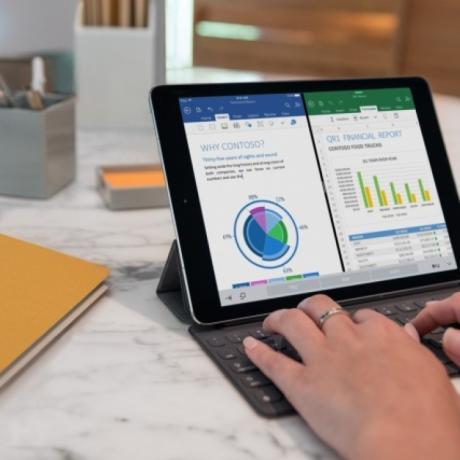
Split View in Slide Over sta še vedno osrednja elementa Applove strategije za več aplikacij in ju je lažje najti kot kdaj koli prej. Zdaj je v zgornjem središču vsake aplikacije meni s tremi pikami. Če izberete ta meni, se prikažejo tri ikone: celozaslonski, razdeljeni pogled in drsenje.
Povezano
- Kaj je eSIM? Tukaj je vse, kar morate vedeti
- Svoj iPad Pro sem zamenjal za tablico Android – evo zakaj
- Kaj je Amazon Music: vse, kar morate vedeti
Ko izberete Split View ali Slide Over, se bo trenutna aplikacija pomaknila do samega roba zaslona in videli boste začetni zaslon. Ko tapnete ikono aplikacije na začetnem zaslonu, vrstici ali knjižnici aplikacij, se bosta aplikaciji samodejno zaskočili v izbrano konfiguracijo. V preklopniku aplikacij lahko ustvarite tudi razdeljen pogled tako, da spustite eno aplikacijo na drugo.
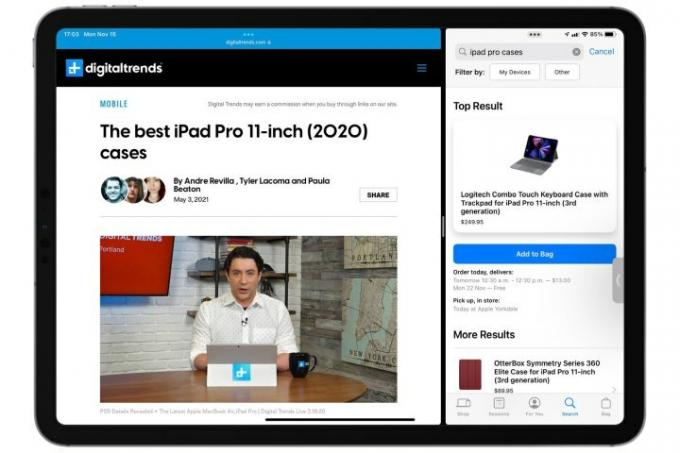
Če želite spremeniti, katere aplikacije so v razdeljenem pogledu, povlecite navzdol iz večopravilnega menija aplikacije, ki jo želite zavreči, da izberete novo sekundarno aplikacijo. Ko končate z večopravilnostjo, izberite možnost Celozaslonski način, da se vrnete v način ene aplikacije.
Priporočeni videoposnetki
Hitre opombe
Applova aplikacija Notes je vedno dajala prednost preprostosti in zagotavljala prazne virtualne strani za vnos misli, idej ali skic za varno hrambo v iCloudu. Toda z iPadOS 15 Apple končno daje svoji storitvi zapisovanja več globine in organizacije.

Tako iPadOS 15 kot MacOS Monterey iPadom s čipi A9 ali novejšimi dodajata novo funkcijo, imenovano Quick Notes. Quick Notes je pojavno okno, ki ga lahko odprete tako, da povlečete navzgor iz spodnjega desnega kota zaslona ali z bližnjico na tipkovnici (Globe-Q). Hitre opombe so trajna prekrivna okna, tako da se zaskočijo v kateri koli kot, kamor jih povlečete, in tam ostanejo, dokler jih ne povlečete stran. Lahko jih tudi zaprete z isto bližnjico na tipkovnici ali tako, da tapnete Končano.
Quick Notes vam omogoča povezavo do točno tistega mesta v aplikaciji, ki je bilo v ospredju, ko ste zapisali zapisek. Recimo, da ste na primer v aplikaciji Sporočila in aktivirate hitre opombe, ki vam pomagajo zapomniti predlog restavracije, ki ga je podal vaš prijatelj. Če izberete možnost »dodaj povezavo«, bo ta opomba vključevala povezavo do niti sporočil vašega prijatelja.
Vaši hitri zapiski se bodo samodejno shranili v svoj zvezek v aplikaciji Notes. Aplikacija Nastavitve pa vam omogoča, da izberete, ali okno Quick Notes vedno začne novo beležko ali nadaljuje z zadnjo. Prav tako lahko povlečete levo in desno, da se premikate med drugimi hitrimi zapiski, ki ste jih predhodno shranili, tako da jih imate lahko več na poti hkrati.
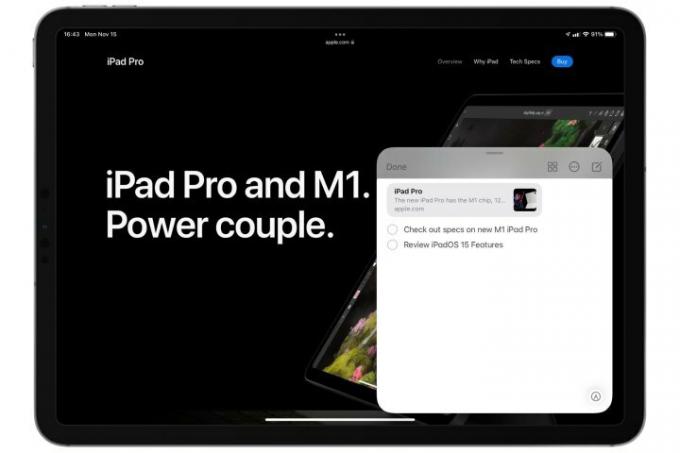
Hitre opombe so lahko še posebej priročne za ustvarjanje projekta, ki črpa iz informacij v več aplikacijah. Namesto da bi imeli na koncu neurejeno namizje, polno raztresenih oken, vse pospravite v aplikacijo Notes, vključno s povezavami, ki vas lahko takoj vrnejo nazaj na dele iPadOS, kjer ste zbrali svoje informacije. Te povezave delujejo tudi na vašem iPhoneu in Macu.
Aplikacija Notes dodatno širi svoje organizacijske sposobnosti z oznakami. Če zdaj vtipkate simbol hashtaga in nato besedo oznake, se ta opomba samodejno shrani pod novo ali obstoječo oznako. Oznake so dodatek, ki smo ga že dolgo čakali in približa aplikacijo Notes specializiranim storitvam za beležke, kot sta Evernote ali Bear. Quick Notes bo prav tako ustvaril pametne mape po meri na podlagi oznak.
Nov dizajn Safarija
V iPadOS 15 je Safari dobil eno največjih prenov v zadnjih letih, z novo kompaktno vrstico z zavihki, ki vam omogoča maksimiranje prostora na zaslonu. Zasnova ni za vsakogar, zato jo je Apple naredil izbirno, a ko je vklopljena, se vrstica z zavihki in naslovna vrstica združita, kar vam omogoča, da več zaslona posvetite vsemu, kar brskate.
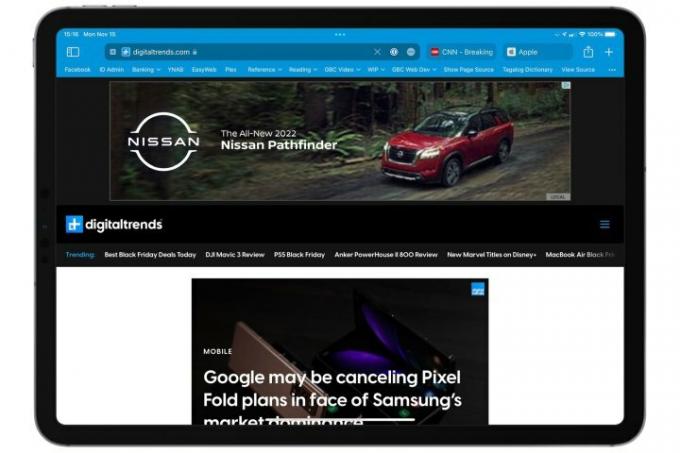
Seveda iPadOS 15 vključuje tudi vse druge dobrote Safarija iOS 15, vključno z Skupine zavihkov tako da lahko shranite in organizirate vse, kar brskate, in to sinhronizirate v vseh svojih napravah. Prinaša tudi prilagodljivo začetno stran iz različice Safarija za MacOS, skupaj s podporo za razširitve, ki sta še posebej uporabni na večjem zaslonu iPada.
Sredinsko okno
Novi iPadOS 15 dodaja lebdeča okna v pošti, zapiskih in sporočilih. Če tapnete in držite prst na posameznem e-poštnem sporočilu, zapisku ali sporočilu, ga lahko odprete v plavajočem oknu. To sredinsko okno je podobno Slide Over, vendar prekrivanje lebdi na sredini zaslona.
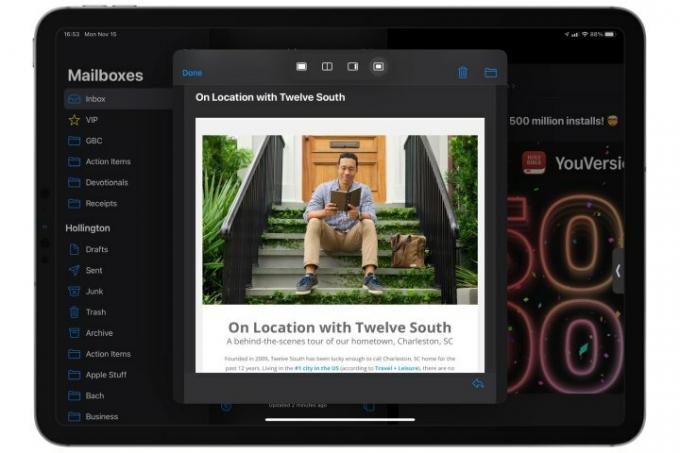
Za razliko od Quick Notes so sredinska okna privezana na aplikacijo. Na primer, če poštno sporočilo prikažete v osrednjem oknu, ne ostane na zaslonu, ko preklopite na Safari ali začetni zaslon. Sredinsko okno vključuje tudi meni za večopravilnost, tako da lahko preklopite na celozaslonski ali drug pogled, če potrebujete več prostora ali želite, da ga vidite v drugi aplikaciji. V tem primeru obstaja tudi četrta ikona, ki vam omogoča, da jo postavite nazaj na sredino.
Če se vse to začenja slišati zapleteno, je to zato, ker iPadOS res dodaja veliko več globine. Toda namesto da bi kopiral način, kako se stvari že leta delajo v sistemih MacOS in Windows, Apple ponovno razmišlja o tem, kaj je lahko produktivni OS.
Polica z aplikacijami
V sistemu iPadOS 15 Apple olajša ogled več primerkov ene same aplikacije. Ko odprete aplikacijo z več okni, se na dnu zaslona prikaže »polica«, ki prikazuje vse odprte primerke te aplikacije. Polica vključuje tudi možnost ustvarjanja novega okna za to aplikacijo.
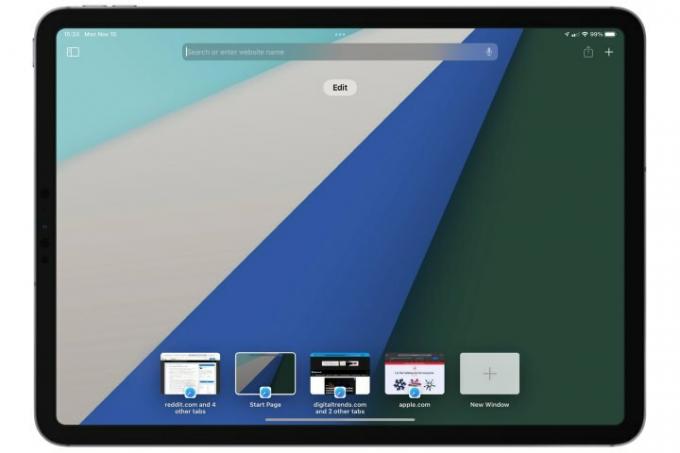
Če želite zamenjati okna, izberite ustrezno ikono na polici. Lahko pa zaprete neaktivno okno tako, da povlečete navzgor po njem. Polica z aplikacijami bo po nekaj sekundah izginila, vendar jo lahko znova prikažete tako, da se dotaknete večopravilnega menija.
Bližnjice na tipkovnici
Po izdaji Applove tipkovnice Magic Keyboard leta 2020 je iPad bolj kot kdaj koli prej povezan s fizičnim tipkanjem in vnosom s kazalcem. Posledično Apple krepi ta vidik z novimi bližnjicami na tipkovnici v sistemu iPadOS 15.

Z uporabo tipke Globe kot novega modifikatorja je Apple dodal nove bližnjice za hitrejšo in lažjo navigacijo po programski opremi iPada.
Nekatere od teh bližnjic vključujejo:
- Siri
- Preklopnik aplikacij
- Naslednja aplikacija
- Prejšnja aplikacija
- Kontrolniki razdeljenega pogleda in drsenja
- Hitre opombe
- Pokaži dok
- Nadzorni center
- Center za obvestila
Če v kateri koli aplikaciji držite tipko Globe, se prikaže meni, ki prikazuje, katere bližnjice lahko uporabite, tako da se lahko naučite teh bližnjic brez poskusov in napak. Lahko tudi držite tipko CMD v aplikaciji, da si ogledate bližnjice, ki so na voljo za to določeno aplikacijo.
Ležeče aplikacije samo za iPhone
iPad vam je vedno omogočal poganjanje aplikacij samo za iPhone, ki so bile povečane le za večji zaslon. Toda aplikacije za iPhone na iPadu nikoli niso bile idealna izkušnja, še posebej, ker ste jih lahko uporabljali samo v pokončnem načinu. Zahteva po portretu je pomenila, da niso bili odlični za večopravilnost in niso bili v resnici združljivi z dodatki za tipkanje, kot je Applova tipkovnica Magic Keyboard.
V iPadOS 15 lahko zdaj izvajate aplikacije za iPhone v ležečem načinu. Ta dodatek je še posebej priročen za družabne aplikacije, kjer boste veliko tipkali.
Druge funkcije iPadOS 15
Novi iPadOS dodaja več funkcij iOS, ki prihajajo eno leto za svojimi brati iPhone. Ti vključujejo knjižnico aplikacij in pripomočke za začetni zaslon. O njih si lahko preberete v našem Pokritost iOS 14.
Nova programska oprema iPad prav tako prejme enake funkcije oznak kot iOS 15, vključno z novimi nadgradnjami FaceTime, Besedilo v živo, Načini ostrenja, funkcije zasebnosti pošte in drugo. Lahko preberete naprej iOS 15 za več podrobnosti.
Katere funkcije so prišle z iPadOS 15.1
Vsaka funkcija, ki jo je Apple napovedal za iPadOS 15, ni prišla v prvotno izdajo 15.0, zato iPadOS 15.1 zapolnil nekatere najpomembnejše vrzeli in dodal SharePlay in podporo za vlečenje Besedilo v živo neposredno iz aplikacije Camera. Ta zadnja funkcija je prišla na iPhone z iOS 15.0, vendar je trajalo malo dlje, da je prvič nastopila na iPadu.
Katere funkcije prihajajo v iPadOS 15.2
Z iPadOS 15.2, ki je trenutno v javni različici beta, smo že imeli vpogled v to, kakšni so Applovi načrti za naslednjo večjo izdajo. Najbolj vidna med njimi je preoblikovana postavitev za Applovo TV aplikacijo, ki bo olajšala iskanje tistega, kar želite gledati.
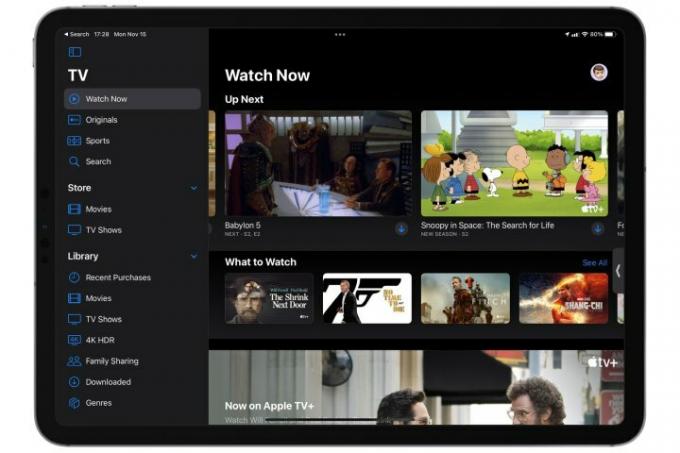
TV-aplikacija je deležna enake obravnave stranske vrstice, kot je bila uporabljena za mnoge druge Applove aplikacije prvega proizvajalca iPadOS 14, skupaj z različnimi razdelki Filmi in TV-oddaje, ki vam bodo v pomoč pri iskanju vsebine za nakup ali izposojo v trgovini iTunes Store.
Kot običajno bo iPadOS 15.2 pridobil enake prihajajoče funkcije kot njegov primerek za iPhone, vključno z možnostjo iskanja neznanih AirTags ki so morda v bližini, kot tudi podporo za dodajanje Legacy Contact vašemu Apple ID-ju in ustvarjanje Hide My Email addresses pri sestavljanju novih sporočil v aplikaciji Mail. Obstaja tudi Komunikacijska varnost v Sporočilih (vendar ne bolj kontroverzna funkcija zaznavanja CSAM, ki je skrbela za številne zagovornike zasebnosti). Ni še nobene informacije o tem, kdaj bo prispela končna javna izdaja iPadOS 15.2.
Na voljo pozneje leta 2021
Ena najpomembnejših novih funkcij iPada bo Univerzalni nadzor, ki še ni bil izdan. Pričakovali so, da bo predstavljen z MacOS Monterey oktobra, vendar ni všeč, da se bo prikazal vsaj do MacOS 12.1 kasneje to jesen. Universal Control vam bo omogočil upravljanje Maca in iPada vzporedno – skupaj do treh naprav – z istim kazalcem.
Nastavitev bo tako preprosta, kot da postavite napravi eno blizu druge in premaknete kazalec miške ali sledilne ploščice z roba zaslona prve naprave. Podpiral bo celo povleci in spusti med temi napravami. V bistvu je razširitev Stranska prikolica funkcijo, ki jo je dodal Apple iPadOS 13 pred dvema letoma.
Drugo orodje, ki ni prejelo veliko pozornosti, je Swift igrišča, aplikacija za učenje ustvarjanja aplikacij in kode za iOS in iPadOS. Trenutno, ko se naučite kodirati, potrebujete Mac za dejansko ustvarjanje aplikacij.
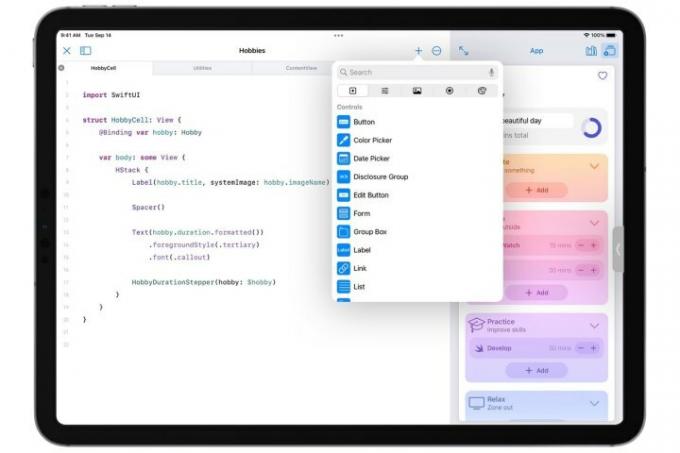
Po izidu Swift Playgrounds 4 se bo to spremenilo. Posodobitev bo predstavila SwiftUI, ki vam omogoča razvoj kode in ogled, kako spremeni vašo aplikacijo v realnem času. Naučili se boste lahko kodirati, ustvarjati aplikacije in jih pošiljati v App Store, vse s svojega iPada.
Kateri iPadi bodo dobili iPadOS 15?
Nova posodobitev je na voljo v vseh napravah, ki podpirajo iPadOS 13 in iPadOS 14. Seveda na novo napovedani iPad Mini in iPad ga bo prav tako podpiral. To vključuje te naprave:
- iPad Air 2 in novejši
- iPad (5. generacija) in novejši
- iPad Mini (4. generacija) in novejši
- iPad Pro, vsi modeli
Nekatere funkcije so omejene na naprave z določenimi čipi. Edina modela, ki nimata čipov A9 (ali novejših), sta iPad Air 2 in iPad Mini 4. Za funkcije iOS 15, ki zahtevajo čipe A12 Bionic, boste potrebovali te naprave:
- iPad Air 3 ali novejši
- iPad Mini 5 ali novejši
- iPad (8. generacija) ali novejši
Priporočila urednikov
- Prisilil sem se poskusiti 14,5-palčno tablico - in ni šlo najbolje
- iPadOS 17 je mojo najljubšo funkcijo iPada pravkar še izboljšal
- Jezen bom, če iPhone 15 Pro ne bo dobil te funkcije
- Namestitev pomembne varnostne posodobitve za naprave Apple traja le nekaj minut
- Zakaj ne morete uporabljati Apple Pay v Walmartu




